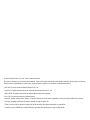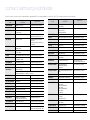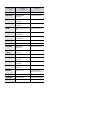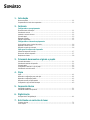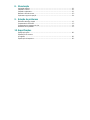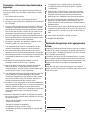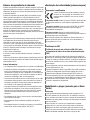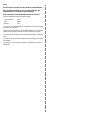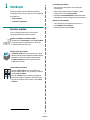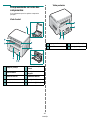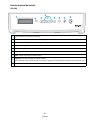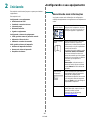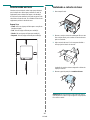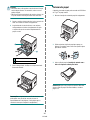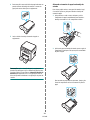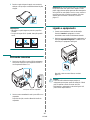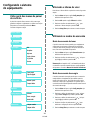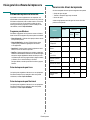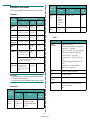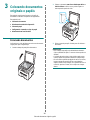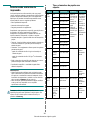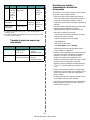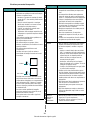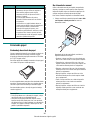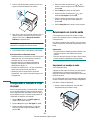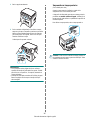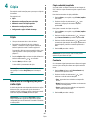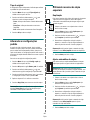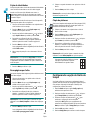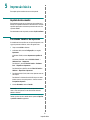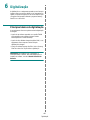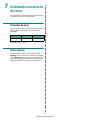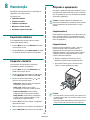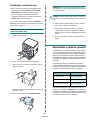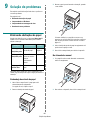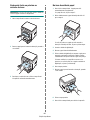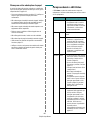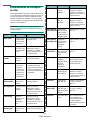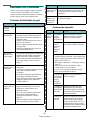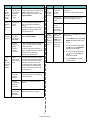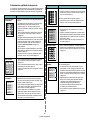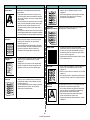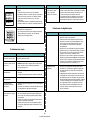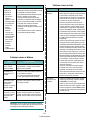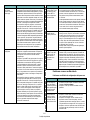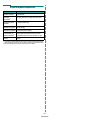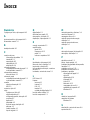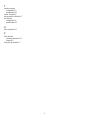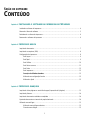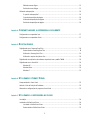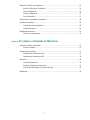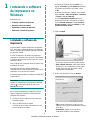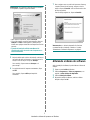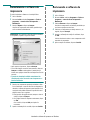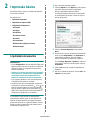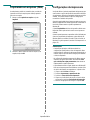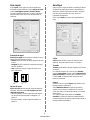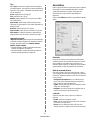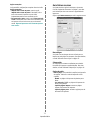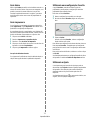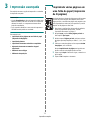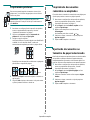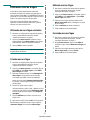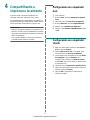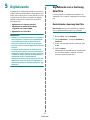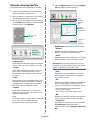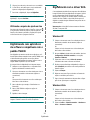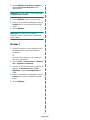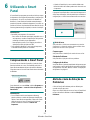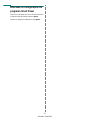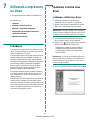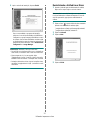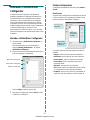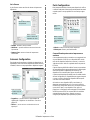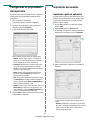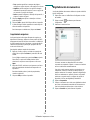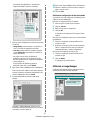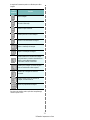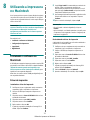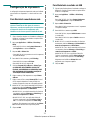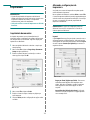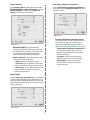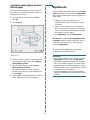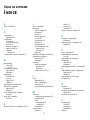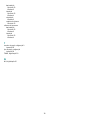HP Samsung SCX-4210 Laser Multifunction Printer series Manual do usuário
- Categoria
- Impressão
- Tipo
- Manual do usuário
Este manual também é adequado para


© 2005 Samsung Electronics Co., Ltd. Todos os direitos reservados.
Este manual é fornecido com fins meramente informativos. Todas as informações aqui incluídas estão sujeitas a alterações sem aviso prévio. A Samsung
Electron
ics não se responsabiliza por nenhum dano, direto ou indireto, causado por ou relacionado à utilização desse manual.
• SCX-4200 é nome de modelo da Samsung Electronics Co., Ltd.
• Samsung e o logotipo Samsung são marcas comerciais da Samsung Electronics Co., Ltd.
• IBM e IBM PC são marcas comerciais da International Business Machines Corporation.
• PCL e PCL 6 são marcas comerciais da Hewlett-Packard.
• Microsoft, Windows, Windows Vista, Windows 7 e Windows 2008 Server R2 são marcas registradas ou marcas comerciais da Microsoft Corporation.
• TrueType, LaserWriter e Macintosh são marcas comerciais da Apple Computer, Inc.
• Todos os outros nomes de marcas ou produtos são marcas comerciais das respectivas empresas ou organizações.
• Consulte o arquivo LICENSE.txt no CD-ROM fornecido, para obter informações sobre a licença de código aberto.

contact samsung worldwide
If you have any comments or questions regarding Samsung products, contact the Samsung customer care center.
COUNTRY/REG
ION
CUSTOMER CARE
CENTER
WEB SITE
ARGENTINE 0800-333-3733 www.samsung.com/ar
AUSTRALIA 1300 362 603 www.samsung.com/au
AUSTRIA 0810-SAMSUNG (7267864,
€ 0.07/min)
www.samsung.com/at
BELARUS 810-800-500-55-500 www.samsung/ua
www.
samsung
.com/ua_ru
BELGIUM 02 201 2418 www.samsung.com/be
(Dutch)
www.samsung.com/be_fr
(French)
BRAZIL 0800-124-421
4004-0000
www.samsung.com/br
CANADA 1-800-SAMSUNG
(726-7864)
www.samsung.com/ca
CHILE 800-SAMSUNG (726-7864) www.samsung.com/cl
CHINA 400-810-5858
010-6475 1880
www.samsung.com/cn
COLOMBIA 01-8000112112 www.samsung.com.co
COSTA RICA 0-800-507-7267 www.samsung.com/latin
CZECH
REPUBLIC
800-SAMSUNG
(800-726786)
www.samsung.com/cz
Samsung Zrt., česká organizační složka, Oasis Florenc,
Sokolovská394/17, 180 00, Praha 8
DENMARK 8-SAMSUNG (7267864) www.samsung.com/dk
ECUADOR 1-800-10-7267 www.samsung.com/latin
EL SALVADOR 800-6225 www.samsung.com/latin
ESTONIA 800-7267 www.samsung.com/ee
KAZAKHSTAN 8-10-800-500-55-500 www.samsung.com/kz_ru
KYRGYZSTAN 00-800-500-55-500
FINLAND 30-6227 515 www.samsung.com/fi
FRANCE 01 4863 0000 www.samsung.com/fr
GERMANY 01805 - SAMSUNG
(726-7864 € 0,14/min)
www.samsung.de
GUATEMALA 1-800-299-0013 www.samsung.com/latin
HONDURAS 800-7919267 www.samsung.com/latin
HONG KONG 3698-4698 www.samsung.com/hk
www.samsung.com/hk_en/
HUNGARY 06-80-SAMSUNG
(726-7864)
www.samsung.com/hu
INDIA 3030 8282
1800 110011
1800 3000 8282
www.samsung.com/in
INDONESIA 0800-112-8888 www.samsung.com/id
ITALIA 800-SAMSUNG (726-7864) www.samsung.com/it
JAMAICA 1-800-234-7267 www.samsung.com/latin
JAPAN 0120-327-527 www.samsung.com/jp
LATVIA 8000-7267 www.samsung.com/lv
LITHUANIA 8-800-77777 www.samsung.com/lt
LUXEMBURG 02 261 03 710 www.samsung.com/lu
MALAYSIA 1800-88-9999 www.samsung.com/my
MEXICO 01-800-SAMSUNG
(726-7864)
www.samsung.com/mx
MOLDOVA 00-800-500-55-500 www.samsung/ua
www.
samsung
.com/ua_ru
NETHERLANDS 0900-SAMSUNG
(0900-7267864) (€
0,10/min)
www.samsung.com/nl
NEW ZEALAND 0800 SAMSUNG (0800 726
786)
www.samsung.com/nz
NICARAGUA 00-1800-5077267 www.samsung.com/latin
NORWAY 3-SAMSUNG (7267864) www.samsung.com/no
PANAMA 800-7267 www.samsung.com/latin
PHILIPPINES
1800-10-SAMSUNG
(726-7864)
1-800-3-SAMSUNG
(726-7864)
1-800-8-SAMSUNG
(726-7864)
02-5805777
www.samsung.com/ph
POLAND 0 801 1SAMSUNG
(172678)
022-607-93-33
www.samsung.com/pl
PORTUGAL 80820-SAMSUNG
(726-7864)
www.samsung.com/pt
PUERTO RICO 1-800-682-3180 www.samsung.com/latin
REP. DOMINICA 1-800-751-2676 www.samsung.com/latin
EIRE 0818 717 100 www.samsung.com/ie
COUNTRY/REG
ION
CUSTOMER CARE
CENTER
WEB SITE

RUSSIA 8-800-555-55-55 www.samsung.ru
SINGAPORE 1800-SAMSUNG
(726-7864)
www.samsung.com/sg
SLOVAKIA 0800-SAMSUNG
(726-7864)
www.samsung.com/sk
SOUTH AFRICA 0860 SAMSUNG
(726-7864)
www.samsung.com/za
SPAIN 902-1-SAMSUNG(902 172
678)
www.samsung.com/es
SWEDEN 0771 726 7864
(SAMSUNG)
www.samsung.com/se
SWITZERLAND 0848-SAMSUNG (7267864,
CHF 0.08/min)
www.samsung.com/ch
TADJIKISTAN 8-10-800-500-55-500
TAIWAN 0800-329-999 www.samsung.com/tw
THAILAND 1800-29-3232
02-689-3232
www.samsung.com/th
TRINIDAD &
TOBAGO
1-800-SAMSUNG
(726-7864)
www.samsung.com/latin
TURKEY 444 77 11 www.samsung.com/tr
U.A.E 800-SAMSUNG (726-7864)
8000-4726
www.samsung.com/ae
U.K 0845 SAMSUNG
(726-7864)
www.samsung.com/uk
U.S.A 1-800-SAMSUNG
(7267864)
www.samsung.com/us
UKRAINE 8-800-502-0000 www.samsung/ua
www.
samsung
.com/ua_ru
UZBEKISTAN 8-10-800-500-55-500 www.samsung.com/kz_ru
VENEZUELA 0-800-100-5303 www.samsung.com/latin
VIETNAM 1 800 588 889 www.samsung.com/vn
COUNTRY/REG
ION
CUSTOMER CARE
CENTER
WEB SITE

SUMÁRIO
1. Introdução
Recursos especiais ................................................................................................................. 1.1
Compreendendo os locais dos componentes ............................................................................... 1.2
2. Iniciando
Configurando o seu equipamento
Encontrando mais informações ................................................................................................ 2.1
Selecionando um local ............................................................................................................ 2.2
Instalando o cartucho de toner ................................................................................................ 2.2
Colocando papel .................................................................................................................... 2.3
Efetuando conexões ............................................................................................................... 2.5
Ligando o equipamento ........................................................................................................... 2.5
Configurando o sistema do equipamento
Visão geral dos menus do painel de controle .............................................................................. 2.6
Alterando o idioma do visor ..................................................................................................... 2.6
Utilizando os modos de economia ............................................................................................. 2.6
Visão geral do software de impressão
Software de impressão fornecido .............................................................................................. 2.7
Recursos do driver de impressão .............................................................................................. 2.7
Requisitos do sistema ............................................................................................................. 2.8
3. Colocando documentos originais e papéis
Colocando documentos ........................................................................................................... 3.1
Selecionando materiais de impressão ........................................................................................ 3.2
Colocando papel .................................................................................................................... 3.5
Configurando o tamanho e o tipo do papel ................................................................................. 3.6
Selecionando um local de saída ................................................................................................ 3.6
4. Cópia
Cópia ................................................................................................................................... 4.1
Alterando as configurações para cada cópia ............................................................................... 4.1
Alterando as configurações padrão ........................................................................................... 4.2
Utilizando recursos de cópia especiais ....................................................................................... 4.2
Configurando a opção de limite de tempo .................................................................................. 4.3
5. Impressão básica
Imprimindo documentos ......................................................................................................... 5.1
Cancelando trabalhos de impressão .......................................................................................... 5.1
6. Digitalização
Princípios básicos da digitalização ............................................................................................. 6.1
7. Solicitando um cartucho de toner
Cartuchos de toner ................................................................................................................. 7.1
Como comprar ....................................................................................................................... 7.1

8. Manutenção
Imprimindo relatórios ............................................................................................................. 8.1
Limpando a memória .............................................................................................................. 8.1
Limpando o equipamento ........................................................................................................ 8.1
Mantendo o cartucho de toner ................................................................................................. 8.3
Suprimentos e peças de reposição ............................................................................................ 8.4
9. Solução de problemas
Eliminando obstruções de papel ............................................................................................... 9.1
Compreendendo o LED Status .................................................................................................. 9.3
Compreendendo as mensagens do visor .................................................................................... 9.4
Resolvendo outros problemas .................................................................................................. 9.5
10. Especificações
Especificações gerais ............................................................................................................ 10.1
Especificações do scanner e
da copiadora ....................................................................................................................... 10.1
Especificações da impressora ................................................................................................. 10.2

Precauções e informações importantes sobre
segurança
Ao utilizar este equipamento, siga sempre estas precauções básicas de
segurança para reduzir o risco de incêndios, choques elétricos ou lesões
corporais:
1 Leia e entenda todas as instruções.
2 Utilize sempre o bom senso ao operar dispositivos elétricos.
3 Siga todas as instruções existentes no equipamento e na documentação
que o acompanha.
4 Se houver conflito entre alguma instrução de operação e as informações
de segurança, dê prioridade às informações de segurança. É possível
que você não tenha entendido as instruções de operação corretamente.
Caso não seja capaz de resolver o conflito, entre em contato com seu
representante de assistência técnica ou vendas para obter ajuda.
5 Desconecte o equipamento da tomada e da saída telefônica antes de
limpá-lo. Não utilize produtos de limpeza líquidos ou aerossóis. Utilize
somente um pano úmido para limpar o equipamento.
6 Não coloque o equipamento sobre plataformas, gabinetes ou mesas
instáveis. Ele poderia cair e causar sérios danos.
7 O seu equipamento jamais deverá ser colocado próximo ou sobre
radiadores de aquecimento, refrigeração ou dutos de ventilação.
8 Evite colocar objetos sobre o cabo de alimentação. Não coloque o
equipamento em locais onde cabo de alimentação possa ser pisoteado.
9 Não sobrecarregue tomadas ou cabos de extensão. Isso pode prejudicar
o desempenho do equipamento e provocar incêndios ou choques
elétricos.
10 Não permita que animais domésticos mastiguem os cabos de
alimentação, telefone e de interface com o computador.
11 Nunca insira objetos de nenhum tipo no equipamento através das
aberturas do gabinete. Os objetos poderiam tocar em pontos
energizados perigosos, causando incêndios e choques elétricos. Nunca
derrame líquidos no interior ou sobre o equipamento.
12 O seu equipamento pode possuir uma tampa pesada para proporcionar
a pressão ideal para uma melhor digitalização ou envio de faxes
(normalmente, equipamentos de mesa). Nesse caso, abaixe a tampa
após colocar o documento sobre o vidro de leitura, segurando-a e
movendo-a lentamente até que fique na posição correta.
13 Para reduzir o risco de choques elétricos, não desmonte o equipamento.
Se houver necessidade de reparos, leve-o a um técnico em manutenção
qualificado. A abertura ou remoção das tampas poderá expô-lo a
voltagens perigosas ou a outros riscos. A remontagem incorreta poderá
causar choques elétricos quando o equipamento for utilizado
novamente.
14 Desconecte o equipamento do telefone, do computador e da tomada.
Entre em contato com a assistência técnica qualificada caso ocorra uma
das seguintes condições:
•Parte do cabo de alimentação, conector ou cabo de conexão está
danificada ou desgastada.
•Um líquido foi derramado no equipamento.
•O equipamento foi exposto à chuva ou à água.
•O equipamento não funciona corretamente após as instruções terem
sido seguidas.
•O equipamento caiu ou o gabinete parece ter sido danificado.
•O equipamento apresenta mudanças perceptíveis e repentinas
no desempenho.
15 Ajuste somente os controles descritos nas instruções de operação.
O ajuste incorreto de outros controles poderá causar danos e exigir
manutenção extensiva por parte de um técnico de manutenção
qualificado para que o equipamento volte a funcionar normalmente.
16 Evite usar este equipamento durante tempestades elétricas. Há um
pequeno risco de choques elétricos serem causados por raios. Se
possível, desconecte os cabos de alimentação e de telefone durante a
tempestade elétrica.
17 Para uma operação segura, utilize o cabo de alimentação fornecido com
a impressora. Se estiver usando um cabo com mais de 2 metros com a
impressora de 110 V, é necessário que ele seja um cabo 16 AWG
*
ou
maior.
18 Utilize somente cabos telefônicos 26 AWG
*
ou maiores.
19 GUARDE ESTAS INSTRUÇÕES.
Declaração de segurança sobre equipamentos
alaser
A impressora é certificada nos Estados Unidos de acordo com os requisitos
do DHHS 21 CFR, Capítulo 1, Subcapítulo J para produtos a laser Classe I (1)
e, em outros países, é certificada como produto a laser Classe I de acordo
com os requisitos da norma IEC 825.
Os produtos a laser Classe I não são considerados perigosos. O sistema a
laser e a impressora foram projetados de modo que não haja exposição à
radiação de laser superior ao nível Classe I durante o funcionamento normal,
manutenção pelo usuário ou em condições de serviço determinadas.
AVISO
Nunca utilize nem efetue manutenção na impressora sem a tampa de
proteção do conjunto Laser/Scanner. O raio refletido, embora invisível, pode
causar lesões oculares.
* AWG: American Wire Guage

Ao utilizar este equipamento, siga sempre estas precauções básicas de
segurança para reduzir o risco de incêndios, choques elétricos ou lesões
corporais:
Segurança do ozônio
Durante o funcionamento normal, este equipamento
produz ozônio. O ozônio produzido não representa perigo
para o operador. No entanto, é aconselhável utilizar o
equipamento em uma área com boa ventilação.
Se necessitar de mais informações sobre o ozônio, entre
em contato com o revendedor Samsung mais próximo.
Economia de energia
Esta impressora possui tecnologia avançada de economia de energia para
reduzir o consumo de eletricidade quando não se encontra em utilização.
Quando a impressora não recebe dados durante um período prolongado, o
consumo de energia é reduzido automaticamente.
Reciclagem
Recicle ou descarte a embalagem deste produto de forma
responsável e respeitando o meio ambiente.
Emissões de radiofreqüência
Informações da FCC para os usuários
Este dispositivo foi testado, tendo sido comprovado que está em
conformidade com os limites para os dispositivos digitais Classe B, de acordo
com a Parte 15 dos Regulamentos da FCC. Esses limites foram estipulados a
fim de proporcionar uma proteção razoável contra interferências nocivas em
instalações residenciais. Este equipamento gera, utiliza e pode irradiar
energia de radiofreqüência. Se não for instalado e utilizado de acordo com
as instruções, ele poderá causar interferências prejudiciais às comunicações
de rádio. No entanto, não existe qualquer garantia de que não haverá
interferências em determinadas instalações. Se este equipamento causar
interferências prejudiciais à recepção de rádio ou televisão, o que pode ser
determinado ao desligá-lo e ligá-lo novamente, recomenda-se tentar
resolver o problema através de uma ou mais das seguintes medidas:
•Reoriente ou reposicione a antena receptora.
•Aumente a distância entre o equipamento e o receptor.
•Conecte o equipamento a uma tomada pertencente a um circuito
elétrico diferente daquele ao qual o receptor está ligado.
•Consulte o revendedor ou um técnico de rádio/TV experiente para
obter ajuda.
CUIDADO:
quaisquer alterações ou modificações que não sejam
expressamente aprovadas pelo fabricante responsável pela conformidade
poderão anular a autorização do usuário para utilizar o equipamento.
Regulamentações canadenses sobre interferências de rádio
Este equipamento digital não excede os limites da Classe B para emissões de
ruído de rádio de aparelhos digitais, conforme estabelecido no padrão para
equipamentos que causam interferência intitulado “Digital Apparatus”, ICES-
003 da Industry and Science Canada.
Cet appareil numérique respecte les limites de bruits radioélectriques
applicables aux appareils numériques de Classe B prescrites dans la norme
sur le matériel brouilleur: “Appareils Numériques”, ICES-003 éditée par
l’Industrie et Sciences Canada.
Identificação de faxes
O decreto norte-americano de proteção aos clientes de serviços telefônicos
(Telephone Consumer Protection Act, 1991) tornou ilegal o uso de
computadores ou quaisquer outros dispositivos eletrônicos para enviar
mensagens via FAX que não contenham na margem superior ou inferior de
cada página transmitida, ou na primeira página da transmissão, as seguintes
informações:
(1) A data e a hora da transmissão.
(2) A identificação da empresa, entidade ou indivíduo que está enviando
amensagem.
(3) O número de telefone do aparelho de fax, empresa, entidade ou indivíduo
emissor.
A companhia telefônica poderá fazer alterações em suas instalações,
equipamentos ou procedimentos sempre que for necessário para a
manutenção de suas operações, desde que não sejam inconsistentes com a
Parte 68 das regras e regulamentações da FCC. Se tais alterações puderem,
de alguma forma, tornar o equipamento do terminal do cliente incompatível
com os recursos de comunicação da companhia telefônica, exigir a
modificação ou alteração de tal equipamento ou afetar sua utilização ou seu
desempenho, o cliente deverá ser previamente avisado, por escrito, para que
possa tomar as medidas necessárias para evitar a interrupção dos serviços.

Número de equivalência de chamada
O Número de equivalência de chamada e o Número de registro na FCC deste
equipamento podem ser encontrados na etiqueta fixada na parte inferior do
equipamento. Em alguns casos, pode ser necessário informar esses números
à companhia telefônica.
O Número de equivalência de chamada (REN) é uma medição da carga
elétrica aplicada à linha telefônica e é útil para determinar se ela foi
sobrecarregada. A instalação de vários tipos de equipamentos na mesma
linha pode causar problemas na discagem e no recebimento de telefonemas,
especialmente ao afetar os toques quando a linha é chamada. A soma de
todos os números de equivalência de chamada em sua linha telefônica deve
ser inferior a cinco para garantir o correto funcionamento dos serviços
oferecidos pela companhia telefônica. Em alguns casos, uma soma igual a 5
pode não ser adequada à linha. Se qualquer um de seus dispositivos
telefônicos não estiver operando de forma adequada, desconecte-o da linha
para não causar danos à rede telefônica.
AVISO:
Os regulamentos da FCC determinam que qualquer alteração ou modificação
neste equipamento não aprovada pelo fabricante poderá revogar a
autorização do usuário para operá-lo. Se um equipamento de terminal
causar danos à rede, a companhia telefônica deverá informar ao cliente que
o serviço poderá ser interrompido. No entanto, quando o aviso prévio não é
possível, a companhia poderá interromper o fornecimento dos serviços
temporariamente, desde que:
a) Avise o cliente imediatamente.
b) Conceda ao cliente uma oportunidade de solucionar o problema do
equipamento.
c) Informe ao cliente sobre o direito de registrar uma reclamação junto à FCC
relativa aos procedimentos definidos na Subparte E da Parte 68 das regras e
regulamentações da FCC.
Outras informações:
• Seu equipamento não foi projetado para ser conectado a um PABX digital
• A utilização de modems de computador ou de fax modems na mesma
linha à qual o equipamento está conectado poderá causar problemas
de transmissão e recepção em todo o equipamento. É recomendável que
nenhum outro equipamento, com exceção de um aparelho de telefone
convencional, compartilhe a linha com seu equipamento.
• Se houver uma alta incidência de raios ou surtos elétricos em sua região,
recomendamos instalar proteções contra surtos elétricos nas linhas de
alimentação e de telefone. Essas proteções podem ser adquiridas em
seu revendedor ou em qualquer loja especializada.
• Ao programar números de emergência e/ou ao fazer ligações de teste
para números de emergência, use um número normal para alertar o
operador do serviço de emergência sobre suas intenções. O operador
fornecerá informações adicionais sobre como testar o número de
emergência.
• Este equipamento não deve ser usado em serviços de telefonia pública
nem em linhas de bate-papo.
• Este equipamento oferece acoplamento magnético para aparelhos
auditivos.
• Este equipamento pode ser conectado com segurança à rede telefônica
através de um conector modular padrão, USOC RJ-11C.
Declaração de conformidade (países europeus)
Aprovações e certificações
A marca CE aplicada a este produto simboliza a Samsung
Electronics Co., Ltd. Declaração de conformidade com as
seguintes diretivas 93/68/EEC, de acordo com as datas
indicadas:
1 de janeiro de 1995
: Diretiva do conselho 73/23/EEC - Aproximação das
leis dos estados-membros no que diz respeito a equipamentos de baixa
tensão.
1 de janeiro de 1996
: Diretiva do conselho 89/336/EEC (92/31/EEC) -
Aproximação das leis dos estados-membros no que diz respeito à
compatibilidade eletromagnética.
9 de março de 1999
: Diretiva do conselho 1999/5/EC sobre
equipamentos de rádio e equipamentos de terminal de telecomunicações e o
reconhecimento mútuo da conformidade.
Uma declaração completa com a definição das diretivas relevantes e os
padrões referenciados pode ser obtida junto ao seu representante da
Samsung Electronics Co., Ltd.
Certificação da CEE
Certificação de acordo com a Diretiva 1999/5/EC sobre
equipamentos de rádio e de terminal de telecomunicações
(FAX)
Este produto da Samsung foi certificado pela Samsung para a ligação de
terminal único à rede telefônica pública comutada analógica (PSTN) em toda
a Europa, de acordo com a Diretiva 1999/5/EC. O produto foi concebido para
funcionar com as PSTNs nacionais e com os sistemas PABX compatíveis dos
países europeus:
Em caso de problemas, entre em contato primeiramente com o Euro QA Lab
da Samsung Electronics Co., Ltd.
O produto foi testado em relação à norma TBR21. Para auxiliar a utilização e
a aplicação de equipamentos de terminal que respeitem essa norma, o
Instituto Europeu de Normas de Telecomunicações (ETSI) emitiu um
documento regulador (EG 201 121) que contém notas e requisitos adicionais
para garantir a compatibilidade dos terminais TBR21com as redes. O produto
foi projetado de acordo com todas as notas reguladoras do referido
documento, respeitando-as integralmente.
Substituindo o plugue (somente para o Reino
Unido)
IMPORTANTE
O cabo de alimentação deste equipamento possui um plugue de 13 A
(BS 1363) equipado com um fusível de 13 A. Ao substituir ou examinar o
fusível, recoloque o fusível de 13 A correto. A cobertura do fusível deverá ser
substituída. Caso tenha perdido a cobertura, não utilize o plugue até adquirir
uma nova cobertura.
Entre em contato com o local em que o equipamento foi comprado.
O plugue de 13 A é o tipo mais usado no Reino Unido e é adequado ao
equipamento. No entanto, talvez alguns prédios (em especial, os mais
antigos) não possuam tomadas de 13 A padrão. Nesse caso, será necessário
adquirir um adaptador adequado. Não remova o plugue do cabo.

AVISO
Se você remover o plugue do cabo, descarte-o imediatamente.
Não é possível reconectar os fios. Você poderá receber um
choque elétrico ao reconectar o plugue à tomada.
AVISO IMPORTANTE: este equipamento deverá ser aterrado.
Os fios da alimentação possuem o seguinte código:
• Verde e amarelo: Terra
•Azul: Neutro
•Marrom: Fase
Se os fios do cabo de alimentação não coincidirem com as cores marcadas
no plugue, faça o seguinte:
Conecte o fio verde e amarelo ao pino marcado pela letra “E”, marcado pelo
símbolo de aterramento ou colorido em verde e amarelo ou em verde.
O fio azul deve ser conectado ao pino marcado pela letra “N” ou colorido em
preto.
O fio marrom deve ser conectado ao pino marcado pela letra “L” ou colorido
em vermelho.
Um fusível de 13 A é necessário no plugue, no adaptador ou na placa de
distribuição.

Introdução
1
.
1
1 Introdução
Obrigado por adquirir este produto multifuncional da Samsung.
Seu equipamento oferece funções de impressão, cópia e digitalização.
Este capítulo inclui:
• Recursos especiais
• Localizando os componentes
Recursos especiais
O seu novo equipamento possui vários recursos especiais
que melhoram a qualidade de impressão. É possível:
Imprimir com qualidade e velocidade excelentes
• Você pode imprimir a até
600 x 600 ppp
. Consulte a
Seção de software
.
• Sua impressora imprime em papéis tamanho A4 a até 18 ppm
a
e em papéis tamanho Carta a até 19 ppm.
Manipular vários tipos de papéis
•O
alimentador manual
oferece suporte a papéis comuns, papéis
timbrados, envelopes, etiquetas, transparências, materiais de tamanho
personalizado, cartões postais e papéis de gramatura elevada.
•A
bandeja de entrada
de papel
oferece suporte a 250 folhas
de papel tamanho A4/Carta.
Criar documentos profissionais
• Impressão de
marcas d’água
. Você pode personalizar seus
documentos utilizando palavras, como, por exemplo, "Confidencial".
Consulte a
Seção de software
.
• Impressão de
pôsteres
. O texto e as figuras de cada página do
documento são ampliados e impressos em várias folhas de papel
que podem ser coladas para formar um pôster. Consulte a
Seção
de software
.
a. páginas por minuto
Economizar tempo e dinheiro
• Você pode imprimir várias páginas em uma única folha para
economizar papel.
• Também é possível utilizar formulários pré-impressos e timbres
em papel comum. Consulte a
Seção de software
.
• Este equipamento
economiza eletricidade
automaticamente ao reduzir
substancialmente o consumo de energia quando não está imprimindo.
Imprimir em vários ambientes
• Você pode imprimir de vários sistemas operacionais como os
sistemas
Windows
,
Linux
e
Macintosh
.
• O equipamento possui uma interface
USB
.

Introdução
1.
2
Compreendendo os locais dos
componentes
O seu equipamento possui os seguintes componentes
principais:
Vista frontal
1
tampa de proteção
6
guias de alimentação
manual
2
vidro de leitura
7
bandeja de entrada
de papel
3
painel de controle
8
alimentador manual
4
tampa frontal
9
bandeja de saída
5
cartucho de toner
10
unidade de digitalização
Vista posterior
1
tampa posterior
3
conector de alimentação
2
porta USB
4
chave liga/desliga

Introdução
1.
3
Funções do painel de controle
SCX-4200
1
Exibe o status atual e avisos durante uma operação.
2
Status
- Mostra o status do seu equipamento. Consulte a página 9.3.
3
Menu
- Inicia o modo de menu e navega através dos menus disponíveis.
4
Navega através das opções disponíveis no menu selecionado.
5
OK
- Confirma a seleção do visor.
6
Back
- Volta ao menu anterior.
7
Copies
- Permite que você insira o número de cópias.
8
Stop/Clear
- Interrompe uma operação a qualquer momento.
No modo de espera, cancela as opções de cópia como resolução, configuração do tipo de documento, tamanho da cópia e número de cópias.
9
Start
- Inicia um trabalho.

Iniciando
2.
1
2 Iniciando
Este capítulo contém instruções passo a passo para instalar o
equipamento.
Este capítulo inclui:
Configurando o seu equipamento
• Selecionando um local
• Instalando o cartucho de toner
• Colocando papel
• Efetuando conexões
• Ligando o equipamento
Configurando o sistema do equipamento
• Visão geral dos menus do painel de controle
• Alterando o idioma do visor
• Utilizando os modos de economia
Visão geral do software de impressão
• Software de impressão fornecido
• Recursos do driver de impressão
• Requisitos do sistema
Configurando o seu equipamento
Encontrando mais informações
Você pode encontrar mais informações de configuração e
utilização do equipamento nos seguintes recursos impressos ou
online.
Manual de
Instalação Rápida
Fornece informações sobre a
configuração do equipamento. Portanto,
certifique-se de seguir as instruções no
manual para preparar o equipamento.
Manual do Usuário
Online
Fornece instruções passo a passo para
utilização de todos os recursos do
equipamento e contém informações para
sua manutenção, solução de problemas e
instalação de acessórios.
Este manual do usuário também contém
o
Manual do Usuário do Software
que fornece informações sobre como
imprimir documentos em vários sistemas
operacionais e como utilizar os utilitários
de software que acompanham a
impressora.
OBSERVAÇÃO:
você pode acessar os
manuais do usuário em outros idiomas
na pasta
Manual
do
CD
de drivers de
impressão
.
Ajuda do driver
de impressão
Fornece informações de ajuda sobre as
propriedades do driver de impressão e
instruções de configuração das
propriedades de impressão. Para acessar
a tela de ajuda do driver de impressão,
clique em
Ajuda
na caixa de diálogo de
propriedades da impressora.
Site da Samsung Se você possuir acesso à Internet,
poderá obter ajuda, suporte, drivers de
impressão, manuais e outras
informações no site da Samsung
,
www.samsungprinter.com
.

Iniciando
2.
2
Selecionando um local
Selecione um local nivelado, estável com espaço adequado
para circulação de ar. Deixe espaço suficiente ao redor do
equipamento para a abertura das tampas e das bandejas.
O local deve ser bem ventilado e não pode ser exposto à luz
solar direta ou fontes de calor, frio e umidade. Evite colocar o
equipamento próximo às bordas da mesa.
Espaço livre
•
Frente
: 482,6 mm (espaço suficiente para a remoção das
bandejas de papel)
•
Trás
: 100 mm (espaço suficiente para ventilação)
•
Direita
: 100 mm (espaço suficiente para ventilação)
•
Esquerda
: 100 mm (espaço suficiente para ventilação)
,
Instalando o
cartucho de toner
1
Abra a tampa frontal.
2
Remova o cartucho de toner da embalagem. Não use uma
faca ou objeto afiado, pois o tambor do cartucho de toner
pode ser arranhado.
3
Agite o cartucho de toner 5 ou 6 vezes para distribuir o
toner por igual no interior do cartucho.
A agitação do cartucho de toner assegurará o máximo de
cópias por cartucho.
4
Remova o papel de proteção do
cartucho de toner
.
OBSERVAÇÃO
:
se você manchar a roupa com toner, limpe-a
com um pano seco e lave a roupa em água fria. A água quente
fixa o toner no tecido.

Iniciando
2.
3
CUIDADO
:
• Para evitar danos, não exponha o cartucho de toner à luz por
mais de alguns minutos. Se necessário, cubra-o com um
pedaço de papel.
• Não toque na parte verde embaixo do cartucho de toner. Use
a alça no cartucho de toner para evitar tocar nesta área.
5
Segure o cartucho de toner pela alça. Insira o cartucho de
toner com cuidado no interior do equipamento.
6
As guias laterais do cartucho de toner e as ranhuras
correspondentes no interior do equipamento vão guiar
o cartucho até que ele se encaixe completamente na
posição correta.
7
Feche a tampa frontal. Verifique se a tampa frontal está
firmemente fechada.
OBSERVAÇÃO
:
ao imprimir texto com 5% de cobertura, você
pode esperar uma vida útil do cartucho de toner de
aproximadamente 3.000 páginas. (1.000 páginas para o
cartucho de toner que acompanha o equipamento.)
1
Ranhura
2
Guia
Colocando papel
A bandeja de entrada de papel pode acomodar até 250 folhas
de
75 g/m
2
de papel comum.
1
Remova a bandeja de entrada de papel do equipamento.
2
Folheie as bordas da pilha de papel para separar as
páginas. Em seguida, bata-a sobre uma superfície plana
para alinhar as folhas.
3
Insira a pilha de papel na
bandeja de entrada
com o
lado a ser impresso voltado para baixo
.
OBSERVAÇÃO
:
para colocar papéis de tamanhos diferentes,
ajuste as guias de papel. Para obter detalhes, consulte a
página 2.4.

Iniciando
2.
4
4
Preste atenção às marcas de limite de papel existentes nas
paredes internas da bandeja de entrada. O excesso de
papel pode causar obstruções no equipamento.
5
Insira e deslize a bandeja de entrada de papel no
equipamento.
OBSERVAÇÃO
:
após a colocação de papel, o equipamento
deverá ser ajustado para o tipo e o tamanho de papel corretos.
Consulte a página 3.6 para cópia ou o
Manual do Usuário do
Software
para impressão do PC. As configurações feitas no
driver de impressão substituem as configurações do painel de
controle.
Alterando o tamanho do papel na
bandeja de
entrada
Para colocar papéis maiores, como papel de tamanho Legal,
é necessário ajustar as guias para estender a bandeja de
entrada de papel.
1
Após pressionar e soltar a trava, desloque a guia de
comprimento de papel completamente para estender a
bandeja de entrada até o seu comprimento máximo.
2
Após inserir papel na bandeja de entrada, aperte a guia de
comprimento e desloque-a até que toque na extremidade
da pilha de papel.
Para tamanhos de papel menores que Letter, ajuste a guia
frontal de comprimento até tocar levemente na pilha de
papel.

Iniciando
2.
5
3
Pressione a guia de largura de papel, como mostrado e
desloque-a até que toque na extremidade lateral da pilha
de papel.
OBSERVAÇÕES
:
• Não empurre a guia de largura ao ponto de o papel ficar
ondulado.
• Se a guia de largura não for ajustada, obstruções poderão
ocorrer.
Efetuando conexões
1
Conecte um cabo USB ao conector USB do equipamento.
Você precisa comprar um cabo compatível com USB 2.0
com comprimento inferior a 3 m.
2
Conecte a outra extremidade do cabo à porta USB no seu
computador.
Se precisar de ajuda, consulte o Manual do Usuário do
computador.
Para a
porta USB
no seu computador
OBSERVAÇÃO
:
ao usar uma conexão USB, o seu equipamento
fornece dois modos USB: rápido e lento. Rápido é o modo
padrão. Alguns sistemas podem apresentar baixo desempenho
da função USB no modo padrão. Caso isso ocorra, selecione o
modo lento para obter os melhores resultados. Para obter
detalhes sobre como alterar o modo USB, consulte a
página 9.7.
Ligando o equipamento
1
Conecte uma extremidade do cabo de alimentação
fornecido à
tomada
do equipamento e a outra
extremidade a uma tomada CA devidamente aterrada.
2
Pressione a chave liga/desliga para ligar o equipamento. A
mensagem
Aquecimento Aguarde...
é exibida no visor
indicando que o equipamento está ligado.
Para exibir o texto em outros idiomas, consulte a
página 2.6.
CUIDADO
:
• A área de fusão localizada na tampa posterior do
equipamento pode aquecer quando em utilização. Cuidado
para não queimar os dedos ao acessar essa área.
• Não desmonte o equipamento se ele estiver ligado. Você
poderá sofrer choques elétricos.

Iniciando
2.
6
Configurando o sistema
do equipamento
Visão geral dos menus do painel
de controle
O painel de controle oferece acesso a vários menus que
permitem configurar o equipamento ou utilizar suas funções.
Eles podem ser acessados pressionando
Menu
.
Consulte o diagrama a seguir.
Reduz/ampliar
Escurecimento
Tipo original
Copia espec.
Dsl
Duplicar
Ajst aut
Copia 2 faces
2 p/folha
Poster
Economia toner
Defin. papel
Tam. papel
Tipo de papel
Config. copia
Alterac. padr.
Tempo limite
Relatorio
Config maquina
Idioma
Econ. energia
Modo USB
Manutencao
Limpar tambor
Limpar defin.
Alterando o idioma do visor
Para alterar o idioma exibido no painel de controle, siga estas
etapas:
1
Pressione
Menu
até que a opção
Config maquina
seja
exibida na linha superior do visor.
2
Pressione
OK
quando a opção
Idioma
for exibida.
3
Pressione
os botões de deslocamento ( ou )
para
selecionar o idioma desejado e pressione
OK
.
4
Pressione
Stop/Clear
para retornar ao modo de espera.
Utilizando os modos de economia
Modo de economia de toner
O modo de economia de toner permite que o equipamento
utilize menos toner durante a impressão de cada página.
A ativação desse modo prolonga a vida útil do cartucho de
toner, mas reduz a qualidade da impressão.
1
Pressione
Menu
até que a opção
Economia toner
seja
exibida na linha superior do visor.
2
Pressione os botões de deslocamento ( ou ) até que a
opção
Lig
seja exibida e pressione
OK
.
OBSERVAÇÃO
:
ao imprimir do PC, você também pode ativar
ou desativar o modo de economia de toner nas propriedades
da impressora. Consulte o
Manual do Usuário do Software
.
Modo de economia de energia
O modo de economia de energia permite que o consumo de
energia elétrica do equipamento seja reduzido quando o
mesmo não estiver em uso. Você pode ativar esse modo e
selecionar o tempo que o equipamento vai aguardar após a
conclusão de uma tarefa de impressão antes de entrar no modo
de economia de energia.
1
Pressione
Menu
até que a opção
Config maquina
seja
exibida na linha superior do visor.
2
Pressione os botões de deslocamento ( ou ) até que
aopção
Econ. energia
seja exibida e pressione
OK
.
3
Pressione os botões de deslocamento ( ou ) até que
aopção
Lig
seja exibida e pressione
OK
.
4
Pressione os botões de deslocamento ( ou ) para
selecionar a configuração de hora e pressione
OK
.
5
Pressione
Stop/Clear
para retornar ao modo de espera.

Primeiros passos
2
.
7
Visão geral do software da impressora
Software da impressora fornecido
Após instalar e conectar o equipamento ao seu computador, você
deverá instalar o software da impressora e do scanner. Se você tiver um
SO Windows ou Macintosh, instale o software usando o CD fornecido;
se você tiver um SO Linux, faça download do software do site da
Samsung (www.samsung.com/printer) e execute a instalação. Para
obter detalhes, consulte a
Seção de software
. :
Programas para Windows
Para utilizar o equipamento como impressora e scanner no Windows,
instale o driver MFP. Os seguintes componentes podem ser instalados:
•
Driver de impressão
– Utilize este driver para aproveitar ao máximo
as funções da impressora.
•
Driver de digitalização
– Os drivers TWAIN e Windows Image
Acquisition (WIA) possibilitam a digitalização de documentos
no seu equipamento.
•
Smart Panel
– Permite monitorar o status do equipamento e emite
alertas no caso de erros durante a impressão.
•
SmarThru
– Software para Windows que acompanha o equipamento
multifuncional. Permite editar de várias formas com um editor de imagens
avançado as imagens digitalizadas e também enviá-las por e-mail.
Você também pode abrir outro programa editor de imagens instalado
no Windows, como o Adobe PhotoShop, do SmarThru.
Para obter detalhes, consulte a ajuda online fornecida no programa
SmarThru.
Driver de impressão para Linux
Você pode imprimir e digitalizar no Macintosh com o seu equipamento.
Para obter informações sobre a instalação do driver de impressão
no Macintosh, consulte a
Seção de software
.
Driver de impressão para Macintosh
Você pode imprimir e digitalizar no Macintosh com o seu equipamento.
Para obter informações sobre a instalação do driver de impressão
no Macintosh, consulte a
Seção de software
.
Recursos dos drivers de impressão
Os drivers de impressão oferecem suporte aos seguintes recursos padrão:
• Seleção da origem do papel
• Tamanho e orientação do papel e tipo de material
• Número de cópias
A tabela a seguir apresenta uma visão geral dos recursos oferecidos
pelos drivers de impressão.
Recurso
Driver de impressão
Windows Macintosh Linux
OS 10.3
~10.4
OS 10.5
~10.6
Economia de toner S N S
Opção de qualidade
de impressão
SSS
Impressão de
pôsteres
SNN
Várias páginas por
folha
(n por folha)
SSS (2,4)
Impressão ajustada
àpágina
SNSS
Impressão em escala S S S
Marcas d’água S N N
Sobreposições S N N
Opção de fontes
TrueType
NNN
A página está carregando...
A página está carregando...
A página está carregando...
A página está carregando...
A página está carregando...
A página está carregando...
A página está carregando...
A página está carregando...
A página está carregando...
A página está carregando...
A página está carregando...
A página está carregando...
A página está carregando...
A página está carregando...
A página está carregando...
A página está carregando...
A página está carregando...
A página está carregando...
A página está carregando...
A página está carregando...
A página está carregando...
A página está carregando...
A página está carregando...
A página está carregando...
A página está carregando...
A página está carregando...
A página está carregando...
A página está carregando...
A página está carregando...
A página está carregando...
A página está carregando...
A página está carregando...
A página está carregando...
A página está carregando...
A página está carregando...
A página está carregando...
A página está carregando...
A página está carregando...
A página está carregando...
A página está carregando...
A página está carregando...
A página está carregando...
A página está carregando...
A página está carregando...
A página está carregando...
A página está carregando...
A página está carregando...
A página está carregando...
A página está carregando...
A página está carregando...
A página está carregando...
A página está carregando...
A página está carregando...
A página está carregando...
A página está carregando...
A página está carregando...
A página está carregando...
A página está carregando...
A página está carregando...
A página está carregando...
A página está carregando...
A página está carregando...
A página está carregando...
A página está carregando...
A página está carregando...
A página está carregando...
A página está carregando...
A página está carregando...
A página está carregando...
A página está carregando...
A página está carregando...
A página está carregando...
A página está carregando...
-
 1
1
-
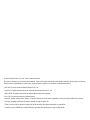 2
2
-
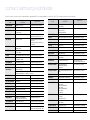 3
3
-
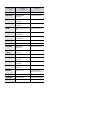 4
4
-
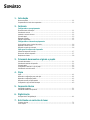 5
5
-
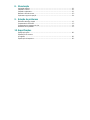 6
6
-
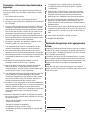 7
7
-
 8
8
-
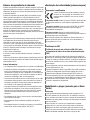 9
9
-
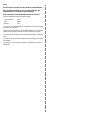 10
10
-
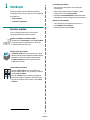 11
11
-
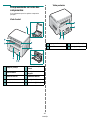 12
12
-
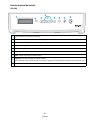 13
13
-
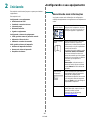 14
14
-
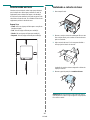 15
15
-
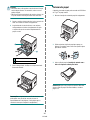 16
16
-
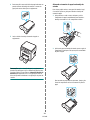 17
17
-
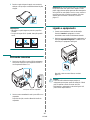 18
18
-
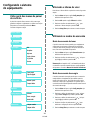 19
19
-
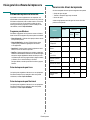 20
20
-
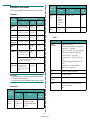 21
21
-
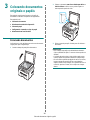 22
22
-
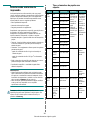 23
23
-
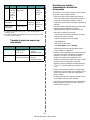 24
24
-
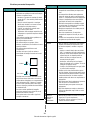 25
25
-
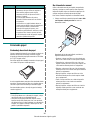 26
26
-
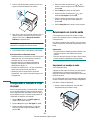 27
27
-
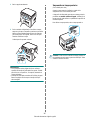 28
28
-
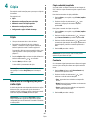 29
29
-
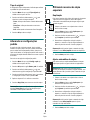 30
30
-
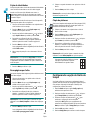 31
31
-
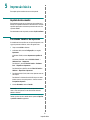 32
32
-
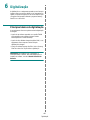 33
33
-
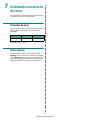 34
34
-
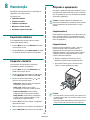 35
35
-
 36
36
-
 37
37
-
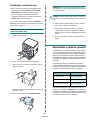 38
38
-
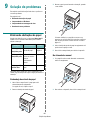 39
39
-
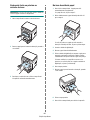 40
40
-
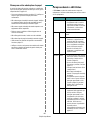 41
41
-
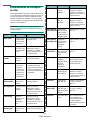 42
42
-
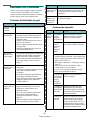 43
43
-
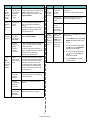 44
44
-
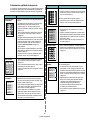 45
45
-
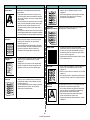 46
46
-
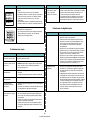 47
47
-
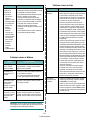 48
48
-
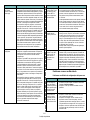 49
49
-
 50
50
-
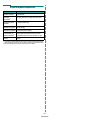 51
51
-
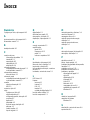 52
52
-
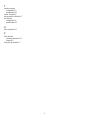 53
53
-
 54
54
-
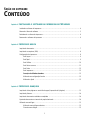 55
55
-
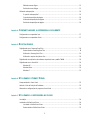 56
56
-
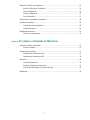 57
57
-
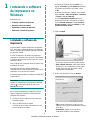 58
58
-
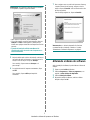 59
59
-
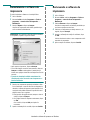 60
60
-
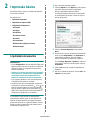 61
61
-
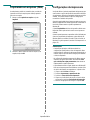 62
62
-
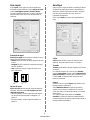 63
63
-
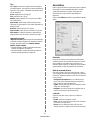 64
64
-
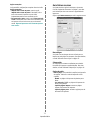 65
65
-
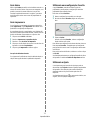 66
66
-
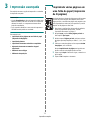 67
67
-
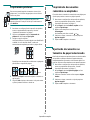 68
68
-
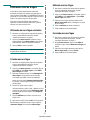 69
69
-
 70
70
-
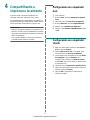 71
71
-
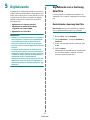 72
72
-
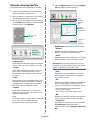 73
73
-
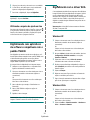 74
74
-
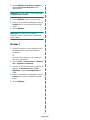 75
75
-
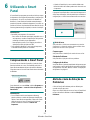 76
76
-
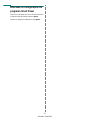 77
77
-
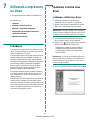 78
78
-
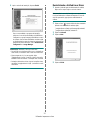 79
79
-
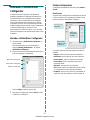 80
80
-
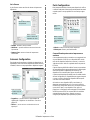 81
81
-
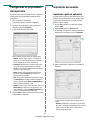 82
82
-
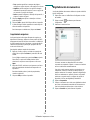 83
83
-
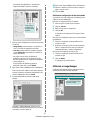 84
84
-
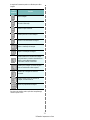 85
85
-
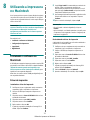 86
86
-
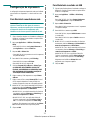 87
87
-
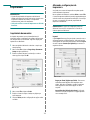 88
88
-
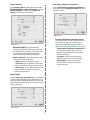 89
89
-
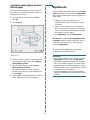 90
90
-
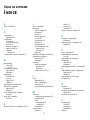 91
91
-
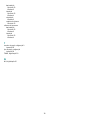 92
92
-
 93
93
HP Samsung SCX-4210 Laser Multifunction Printer series Manual do usuário
- Categoria
- Impressão
- Tipo
- Manual do usuário
- Este manual também é adequado para
Artigos relacionados
-
HP Samsung SCX-4501 Laser Multifunction Printer series Manual do usuário
-
HP SCX-4500W Manual do usuário
-
HP Samsung Xpress SL-M2070 Laser Multifunction Printer series Manual do usuário
-
HP SCX-5835NX Manual do usuário
-
HP Samsung SCX-4828 Laser Multifunction Printer series Manual do usuário
-
HP Samsung Xpress SL-C460 Color Laser Multifunction Printer series Manual do usuário
-
HP Samsung ML-1630 Laser Printer series Manual do usuário
-
HP SCX-6220 Manual do usuário
-
HP Samsung SCX-4310 Laser Multifunction Printer series Manual do usuário